Firefox4 RC版登場! 新機能をおさらいしながらFirefox4で遊ぼう - Firefox Syncと新しいアドオンマネージャー
2011年03月21日 12時00分更新
この連載を続けているうちに、ついに今月9日、RC版がリリースされた。今回のリリースでは、特に大きな変化はなく表示されるタブの角の丸みが少なくなり、より鋭角になったぐらいのようだ。このまま問題がなければ、このバージョンが正式版としてリリースされることになる。
概要を紹介した前々回、Panoramaを紹介した前回の続きとして、今回は追加されたもう一つの大きな新機能『Firefox Sync』を中心に紹介していきたい。この機能はネットワークを通してブックマーク、パスワードなどを同期できる機能だ。これ以外にも、新たに変更されたアドオンマネージャーやスタートページ、オンラインでの情報追跡を拒否できる『Do Not Track(DNT)』などについても紹介しよう。
 |
|---|
■Firefox Syncで個別情報を同期
Firefox Syncは、Webサーバーを通して、異なるPCに入れたFirefoxのブックマーク、履歴、タブ、パスワードなど個別情報を同期する機能だ。自宅や職場などで、複数のPCを利用している人には大変便利だろう。今までは、アドオンの『Xmarks』などを使ってこうした機能を実現できたが、Firefox4からは標準で使用できるようになった。同様の機能としては、Operaの『Opera Link』などがある。
また、Firefox Syncは、Firefox 3.6のアドオンも存在している。『Firefox Sync』をインストールすれば、Firefox4との情報の同期も可能だ。また、iPhoneアプリ『Firefox Home』を使えば、iPhoneやiPadでも同期することができる。
Firefox Syncを活用にするには、まず、メインメニューから【Sync をセットアップ...】を選択。すると【Firefox Syncのセットアップ】ダイアログが起動する。次は、中央にある【新しいアカウントを作成】をクリック。
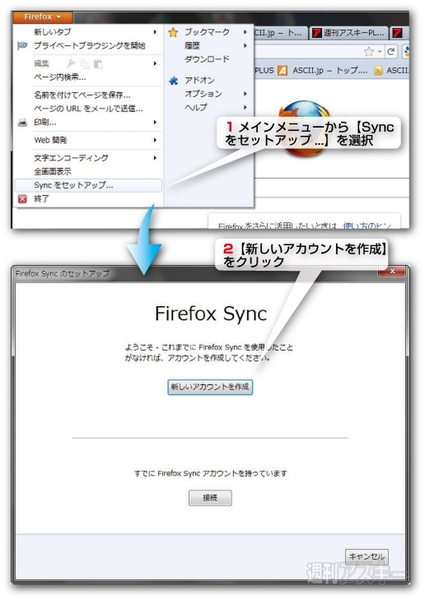 |
|---|
“アカウントの詳細”の入力画面が表示されるので、メールアドレス、パスワードなどを入力する。【サーバー】の欄は、デフォルトの【Firefox Sync サーバー】を選択。後は、利用規約とプライバシーポリシーの同意にチェックを入れる。
次に、左下の【同期オプション】ボタンをクリック。
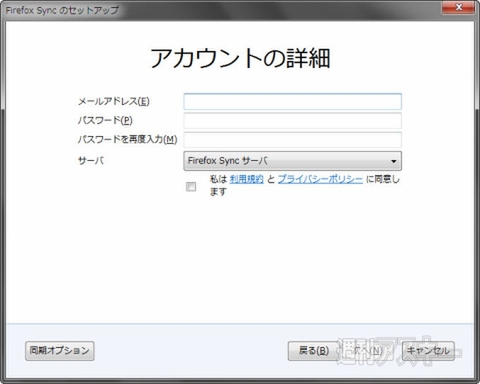 |
|---|
“同期オプション画面”では、同期するファイルの一覧が表示される。同期する必要のないものは、ここでチェックを外しておこう。作業が完了したら【完了】ボタンをクリック。前の画面に戻るので【次へ(N)】ボタンをクリックして先に進む。
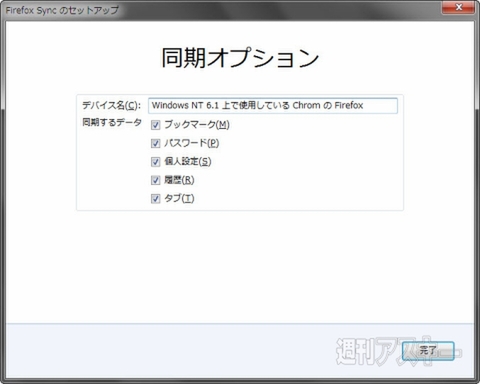 |
|---|
次の画面では、暗号化情報“Sync キー”が表示される。Firefox Syncの情報は暗号化されてやりとりされるが、復元する際に必要になってくるのが、このSyncキーだ。このキー情報を紛失するとデータを同期できなくなるので注意したい。画面内の【印刷(P)】ボタンを押してプリントアウトして保存しておくか、【保存(S)】ボタンを押してファイルとして保存しておこう。
保存が終了したら【次へ(N)】ボタンをクリック。後は、指示にしたがっていけばオーケーだ。最後にセットアップ完了の画面が表示されるので【完了】ボタンをクリックする。
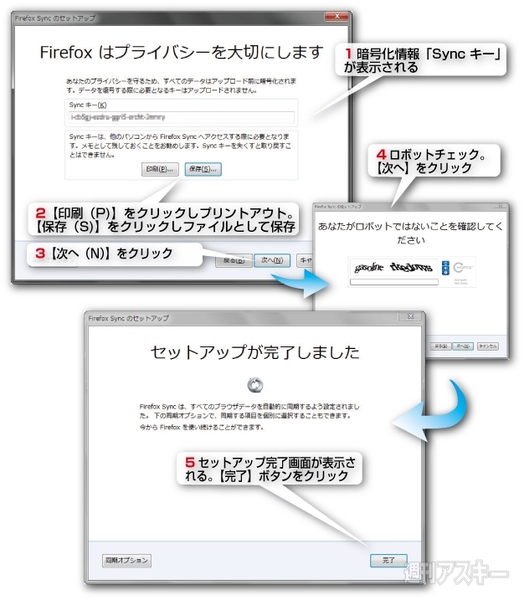 |
|---|
セットアップ作業が完了するとFirefoxの新規タブに、同期が開始したことを表す画面が表示される。メインマシンの設定は以上で完了だ。後は、同期するブックマークの内容を確認しておこう。
 |
|---|
次は、同期するPCの設定を行う。設定には、“デバイスを追加する”方法と“Syncキーを入力する”方法の二種類ある。“デバイスを追加する”方法は、同期させるサブPCで設定した後、さらにメインマシンの再設定が必要なため時間がかかるので、今回は“Syncキーを入力する”方法を紹介する。
同期させるサブPCのFirefox4のメニューから【Sync をセットアップ...】を選択。【Firefox Syncのセットアップ】ダイアログが表示されたら、今度は下方の“すでにFirefox Syncアカウントを持っています。”の【接続】ボタンをクリックする。
【デバイスを追加する】設定画面が表示される。中央に表示されるコードは、“デバイスを追加する”方法で同期する場合に必要なもの。今回は別の方法を活用するので無視する。下の方の【他のSyncデバイスを持っていない】リンクをクリック。
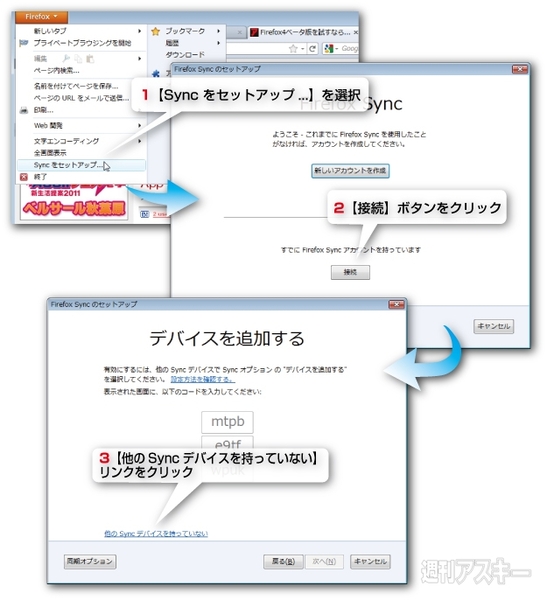 |
|---|
サインインの画面が表示されるので、先ほど作成したアカウントとパスワード、Syncキーを入力して、左下の【同期オプション】ボタンをクリック。
“同期オプション”画面が表示されたら、同期させたいデータを確認しよう。同期したくないデータがあればチェックを外しておく。
注意したいのはその下の同期データの扱いについてだ。この三つの選択肢を間違えると、せっかくアップロードしたデータを間違って上書きしてしまったり、データをアップロードしようとして逆にローカルのデータを上書きしてしまったりするのだ。選択したら【完了】ボタンをクリックする。次に確認画面が表示されるので、問題がなければ、右下の【完了ボタン】をクリック。
 |
|---|
サインインの画面に戻るので、後は【次へ】ボタンをクリックする。問題がなければ、画面に“セットアップが完了しました”と表示される。後は【完了】ボタンをクリックして終わりだ。
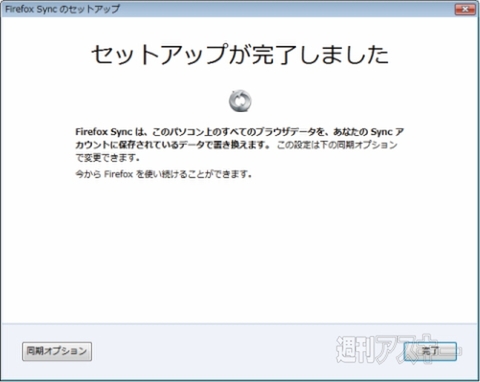 |
|---|
新規にタブに「Firefox Syncのインストールが完了し、データが同期されました」という通知が表示される。ブックマークを確認してみるとブックマークの内容がメインPCのものと同期しているのが確認できる。
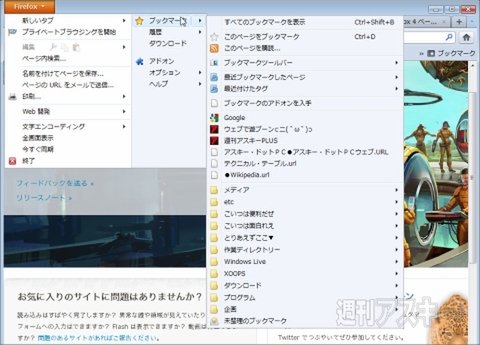 |
|---|
■新しいアドオンマネージャー
アドオンマネージャーは、今までのポップアップタイプから、Chormeのようにタブに開くタイプに変更された。合わせて、“注目のアドオン”機能が強化され、新しく【アドオンの入手】に変更になりFirefox ADD-ONSと同様のパフォーマンスを持つようになった。ここから直接アドオンを検索し、インストールすることができる。
【アドオン入手】へは、メインメニューから【アドオン】を選択する。
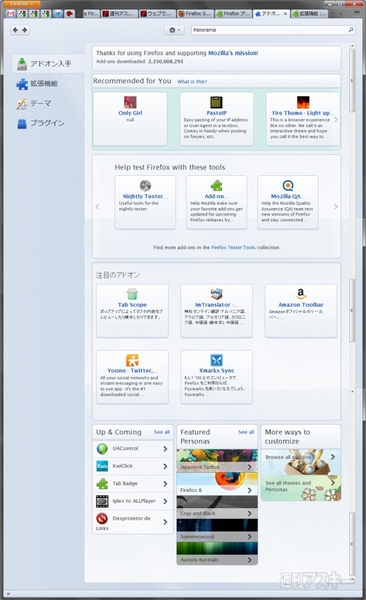 |
|---|
左側には【アドオン入手】、【拡張機能】、【テーマ】、【プラグイン】の四つのメニューが表示されている。
【拡張機能】は、インストールした拡張機能の一覧が表示され、ここから設定、有効化/無効化、削除、再起動などの処理を行えるようになった。また、上の歯車のアイコンをクリックして、アドオンの更新を設定できる。アドオンに関しては、まだFirefox4に未対応のものが多い。今後の更新が期待される。
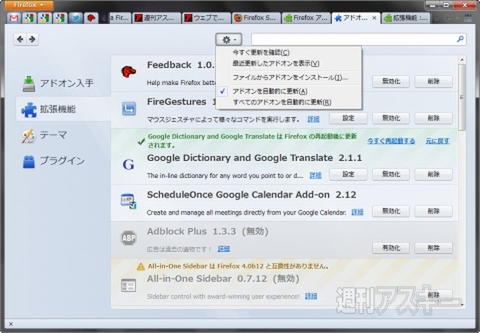 |
|---|
| Firefox4対応のアドオンはまだ少ない。 |
【テーマ】と【プラグイン】も同様に利用できる。
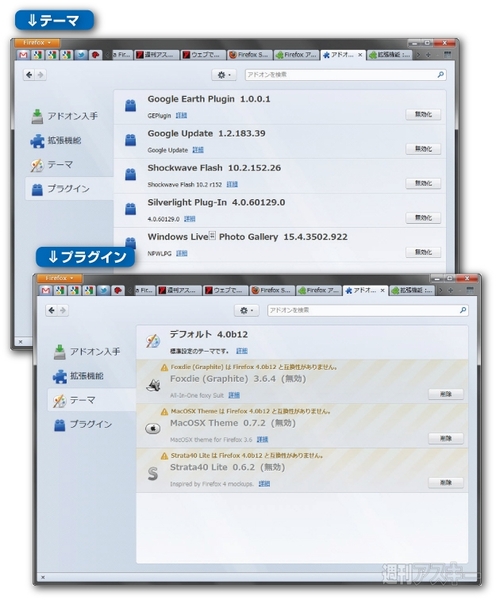 |
|---|
■以前の状態を復元/新スタートページ
Firefox4のスタートページもさりげなくデザインが変更された。また、検索ボックスが従来のものより大きくなり使いやすくなった。
また、セッションの復元もダイアログではなく、スタートページに直接表示されるようになった。ウィンドウの中央下に表示される【以前のセッションを復元】ボタンをクリックすれば、最後にアクセスした状態でタブが復元される。Panoramaのグループも復元可能だ。
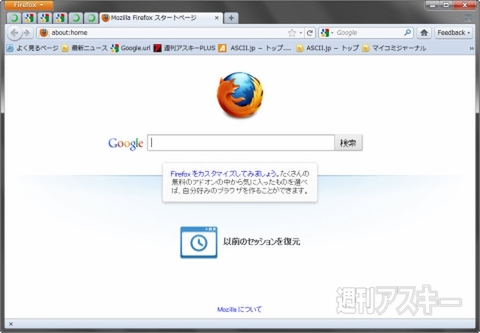 |
|---|
■アクセス情報の追跡を拒否できるDo Not Track(DNT)
Webサイトによっては、利用しているブラウザの種類や検索キーワード、サイト訪問履歴など様々なアクセス情報を収集することがある。それらのデータを解析して、Webサイトの表示コンテンツを最適化したり、ユーザーにあわせた広告を表示するのだ。初めてアクセスしたサイトなのに、過去に別サイトにアクセスしたとき表示されたものと同じ広告が表示された、そんな経験をもつ読者もいるだろう。
そこで役立つのが、この『Do Not Track(DNT)』だ。DNTはプライバシー保護の観点からこういったアクセス情報の収集を拒否できる仕組みだ。これは、連邦取引委員会(FTC)が提案、推進しているものでFirefox4が一早く実装している。
利用するには【オプション】を選択してオプションダイアログを表示。丈夫メニュー右端の【詳細】から【一般】のタブを選択。中段にある“ブラウズ”の中の一番下の【トラッキングの拒否をWEBサイトに通知する(D)】にチェックを入れる。
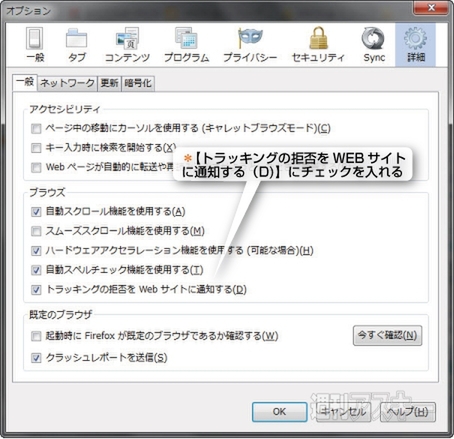 |
|---|
■WebGLの実装による3D機能の強化、そしてハードウェアアクセラレーションによるレンダリングの高速化
Firefox4はブラウザ上で、プラグインなしで3Dグラフィックスを実現する『WebGL』を実装する。これによりブラウザ上でJavaScriptを利用して、様々な3D表現が可能だ。また、グラフィック描画にGPUを利用するハードウェアアクセラレーション機能を導入し、より高速なブラウジングも実現するなど、グラフィックス面も強化している。
また、それと同時にHTML5への対応も進み、動画規格WebMへの対応や新しいHTML5パーサ導入によって、Web動画・音声、ドラッグ&ドロップなどが利用できるようになった。タグなどの具体的な要素に関しては、Mozillaサイトに公開されているのでチェックしておこう。JavaScriptの実行速度に関しても、新エンジン『JaegerMonkey』を搭載し、以前のバージョンに比べ、大幅にパフォーマンスが向上している。
これらの機能は、Mozilla コミュニティで制作された特設サイト『Web O' Wonder』で公開中のアプリケーションやデモで確認できる。ぜひ、Firefox4の最新技術を体験しよう。
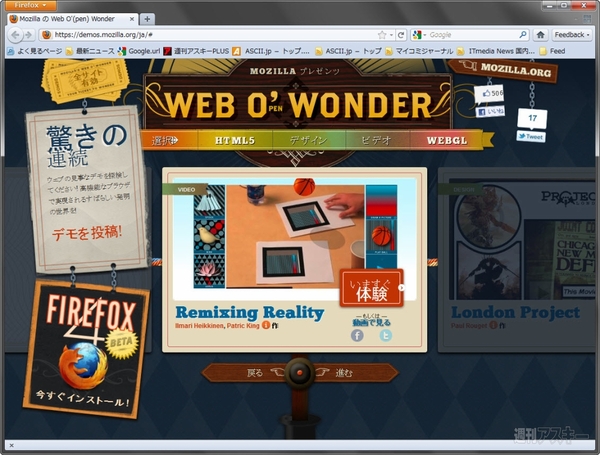 |
|---|
Firefox 4 リリース候補版
バージョン:4.0rc1
フリーソフト
作者:Mozilla Corporation
(バージョンは記事掲載時のものです)
週刊アスキーの最新情報を購読しよう
本記事はアフィリエイトプログラムによる収益を得ている場合があります



